Οι γραμματοσειρές και η σωστή μορφοποίηση κειμένου δίνουν ζωή στα έγγραφά σας. Σε αυτό το σεμινάριο, θα μάθετε πώς να χρησιμοποιείτε διαφορετικές γραμματοσειρές στα Έγγραφα Google και να διαμορφώνετε το κείμενό σας σύμφωνα με τις προτιμήσεις σας. Ας βουτήξουμε και ας εξερευνήσουμε τις επιλογές που έχετε στη διάθεσή σας όταν δημιουργείτε ελκυστικά έγγραφα.
Βασικά συμπεράσματα
- Το Google Docs προσφέρει μια ποικιλία γραμματοσειρών για να επιλέξετε.
- Μπορείτε να μορφοποιήσετε το κείμενο με διαφορετικά μεγέθη και στυλ γραμματοσειράς.
- Η κατανόηση των γραμματοσειρών και των ιδιοτήτων τους είναι ζωτικής σημασίας για ελκυστικά έγγραφα.
Οδηγός βήμα προς βήμα
Για να αποκτήσετε μια σαφή εικόνα της μορφοποίησης κειμένου στα Έγγραφα Google, ας ρίξουμε μια πιο προσεκτική ματιά στα επιμέρους βήματα.
1. Ανοίξτε το έγγραφο και εισαγάγετε κείμενο
Ανοίξτε το Google Docs και δημιουργήστε ένα νέο έγγραφο. Ξεκινήστε εισάγοντας το κείμενό σας. Απλώς μεταβείτε στην επάνω αριστερή γωνία του εγγράφου και αρχίστε να γράφετε. Για παράδειγμα, μπορεί να μην ξεχάσετε να εισαγάγετε το όνομά σας.
2. Αλλάξτε τη γραμματοσειρά
Για να αλλάξετε τη γραμματοσειρά, επιλέξτε το κείμενο που θέλετε να επεξεργαστείτε. Στη συνέχεια, κάντε κλικ στο πεδίο γραμματοσειρά στη γραμμή εργαλείων. Εδώ μπορείτε να αλλάξετε από την προεπιλεγμένη γραμματοσειρά "Arial" σε μια άλλη γραμματοσειρά, για παράδειγμα "Impact".
3. Εξερευνήστε παραδείγματα γραμματοσειρών
Χρησιμοποιήστε το πτυσσόμενο βέλος στο πεδίο γραμματοσειράς για να δοκιμάσετε διαφορετικές γραμματοσειρές. Το Google Docs διαθέτει μια στοχευμένη επιλογή γραμματοσειρών, από παιχνιδιάρικα έως σοβαρά στυλ. Θα δείτε ότι ορισμένες γραμματοσειρές όπως η "Comic Sans" προσθέτουν μια παιχνιδιάρικη πινελιά.
4. Χρησιμοποιήστε παραλλαγές γραμματοσειρών
Ορισμένες γραμματοσειρές προσφέρουν διαφορετικά στυλ, όπως έντονη ή πλάγια γραφή. Αν επιλέξετε τη γραμματοσειρά "Lora", θα δείτε ένα μικρό βέλος δίπλα στο όνομα. Αυτό υποδεικνύει ότι μπορείτε να επιλέξετε μεταξύ διαφορετικών στυλ. Επιλέξτε "έντονη γραφή" για να δώσετε έμφαση στο κείμενο.
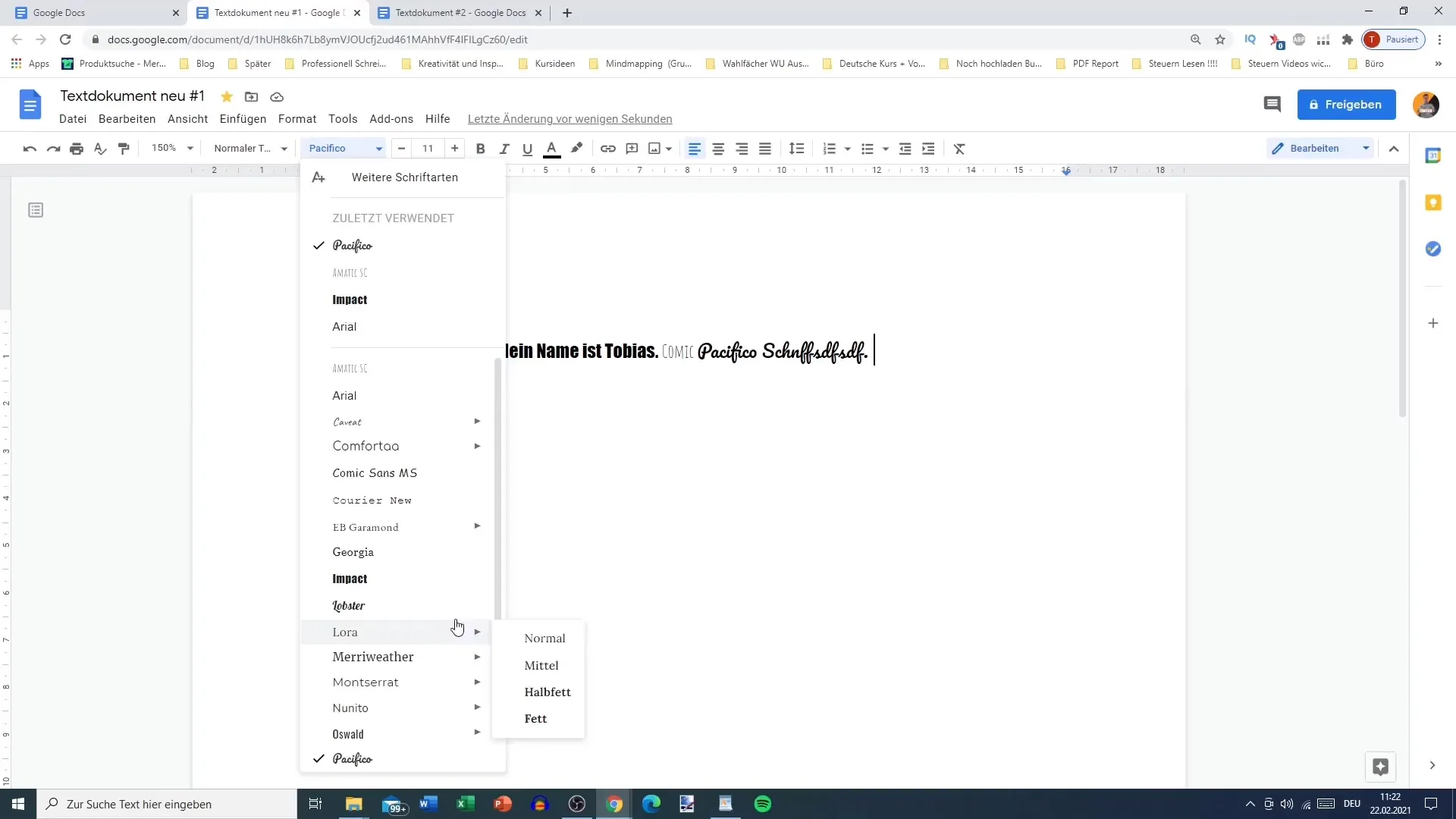
5. Ρυθμίστε το μέγεθος της γραμματοσειράς
Εκτός από τη γραμματοσειρά, μπορείτε επίσης να ρυθμίσετε το μέγεθος της γραμματοσειράς. Επιλέξτε το κείμενο και επιλέξτε την επιθυμητή επιλογή μεγέθους από το αντίστοιχο πεδίο στη γραμμή εργαλείων. Ορίστε ένα εντυπωσιακό μέγεθος όπως 96 pt ή μειώστε το σε 24 pt, ανάλογα με τις ανάγκες σας.
6. Περαιτέρω επιλογές μορφοποίησης
Τέλος, μπορείτε να μορφοποιήσετε περαιτέρω το κείμενο χρησιμοποιώντας επιλογές όπως έντονη γραφή, πλάγια γραφή και υπογράμμιση. Αυτά τα εργαλεία μπορείτε επίσης να τα βρείτε στη γραμμή εργαλείων. Πειραματιστείτε με διαφορετικά χρώματα γραμματοσειράς χρησιμοποιώντας τον επιλογέα χρωμάτων για να δώσετε στο έγγραφό σας περισσότερη προσωπικότητα.
Περίληψη
Σε αυτόν τον οδηγό, μάθατε πώς να εισάγετε και να σχεδιάζετε κείμενο στα Έγγραφα Google. Από την επιλογή της γραμματοσειράς και τη ρύθμιση του μεγέθους της γραμματοσειράς έως τις διάφορες παραλλαγές μορφοποίησης και στυλ, το Google Έγγραφα σας προσφέρει πολλές επιλογές για την προσαρμογή των εγγράφων σας.
Συχνές ερωτήσεις
Ποιες είναι οι πιο συνηθισμένες γραμματοσειρές στα Έγγραφα Google; Οι πιο συνηθισμένες γραμματοσειρές περιλαμβάνουν τις Arial, Times New Roman και Roboto.
Μπορώ να προσθέσω τις δικές μου γραμματοσειρές στα Έγγραφα Google; Ναι, μπορείτε να προσθέσετε τις δικές σας γραμματοσειρές χρησιμοποιώντας τις Γραμματοσειρές Google.
Πώς μπορώ να αλλάξω το μέγεθος της γραμματοσειράς στα Έγγραφα Google; Επιλέξτε το κείμενο και επιλέξτε το επιθυμητό μέγεθος στο πεδίο μέγεθος γραμματοσειράς.


